Microphones : RM-TT
25. Microphones : RM-TT
25.1. Présentation
Il s’agit d’un microphone de table à configuration fixe.
| Pour contrôler le « RM-TT », vous devez définir un mot de passe initial et vous connecter. |
25.2. Feuille « Project »
Lorsque vous placez des appareils, l’écran Settings s’affiche comme illustré ci-dessous.
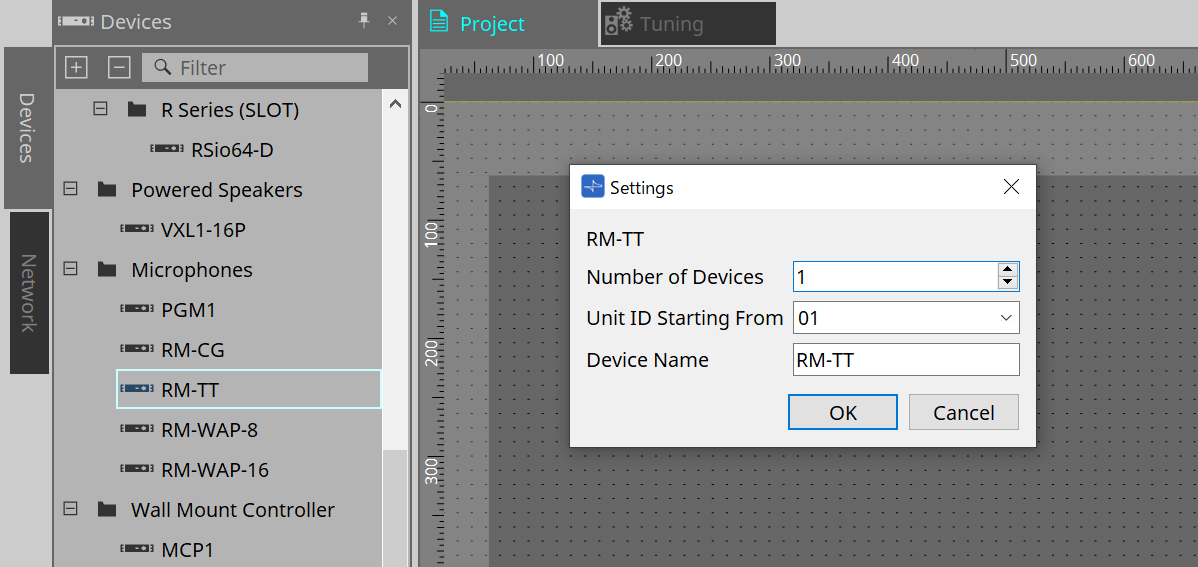
-
Number of Devices
Sélectionne le nombre d’unités RM-TT placées sur la feuille. -
Unit ID Starting From
Vous pouvez sélectionner le numéro de départ des ID d’unité des appareils. -
Device Name
Vous pouvez afficher et modifier le nom de l’appareil.
25.3. Menu [System]
Les réglages sont effectués dans RM Series Settings, qui s’affichent à partir du menu [System] de la barre de menus.
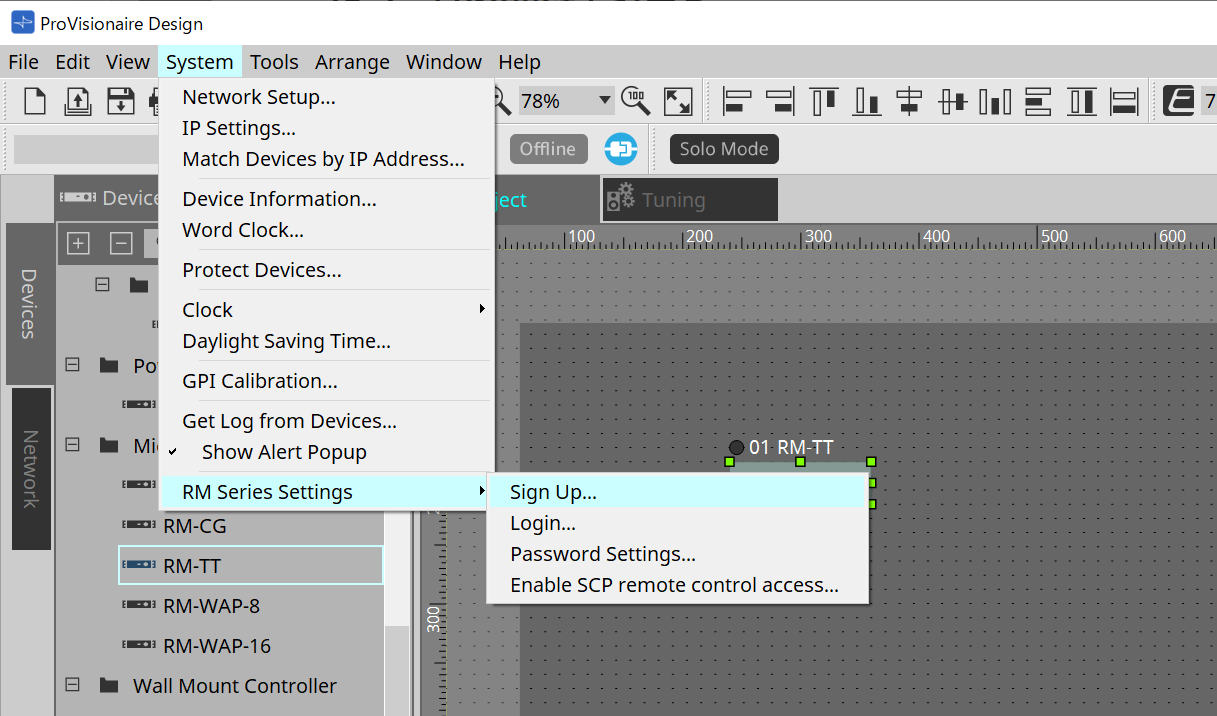
-
RM Series Settings
-
Sign Up
Permet de définir le mot de passe initial. -
Login
Permet de saisir le mot de passe pour pouvoir contrôler l’appareil avec ProVisionaire Design. -
Password Settings
Permet de modifier le mot de passe de l’appareil. -
Enable SCP remote control access
Activez cette fonction pour contrôler les appareils à l’aide de ProVisionaire Design ou d’une commande à distance.
-
|
Lorsque ProVisionaire Design et les appareils sont en ligne, la fonction « Enable SCP remote control access » est automatiquement activée.
Une fois le réglage des appareils terminé, réinitialisez-les si besoin. |
25.4. Zone « Network »
Pour contrôler le « RM-TT », vous devez définir un mot de passe initial et vous identifier.
Faites un clic droit sur RM-TT dans la zone Network et sélectionnez Sign Up/Login.
Il est aussi possible de le faire dans RM Series Settings, que vous trouverez dans le menu [System] de la barre de menus.
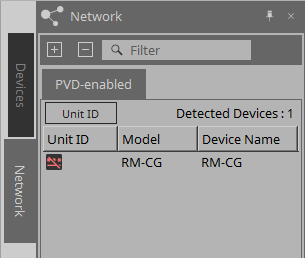
| Tant que vous n’êtes pas connecté, vous ne pouvez pas configurer les réglages à l’aide de ProVisionaire Design. |
25.6. Configuration de l’écran de la feuille d’appareil
À l’ouverture de la feuille d’appareil du RM-TT, la feuille Device et la « vue Bird’s Eye » s’affichent.
Lorsque vous double-cliquez sur un composant dans la feuille d’appareil, l’éditeur de composants s’ouvre.
①
Boutons d’outils
Vous trouverez ici les commandes fréquemment utilisées, présentées sous forme de boutons.
②
Vue Bird’s Eye
Affiche une vue d’ensemble de la feuille.
25.7. Boutons d’outils
Vous trouverez ici les commandes fréquemment utilisées, présentées sous forme de boutons.
| Bouton | Commande | Description |
|---|---|---|
|
|
Assourdissement micro |
Assourdit le microphone. |
25.8. Éditeurs de composants
Lorsque vous double-cliquez sur un composant dans la feuille d’appareil, l’éditeur de composants s’ouvre.
Cette section décrit l’éditeur de composants de RM-TT, ainsi que les boîtes de dialogue et les fenêtres associées aux composants.
| Numéro | Nom du composant | Description | Lien |
|---|---|---|---|
|
① |
Microphone Settings |
Règle le fonctionnement du bouton d’assourdissement et la directivité du microphone. |
|
|
② |
Reference Signal for AEC |
Affiche le niveau du signal de référence de la compensation d’écho adaptative. |
--- |
|
③ |
DSP Settings |
Spécifie les différents réglages du DSP, tels que la compensation d’écho adaptative et la réduction du bruit. |
|
|
④ |
6Band EQ |
Ajuste l’égaliseur à 6 bandes. |
|
|
⑤ |
Mute Settings |
Définit si l’état d’assourdissement s’affiche ou non sur le voyant en haut de l’écran. |
|
|
⑥ |
Fader |
Ajuste le niveau du signal audio. |
--- |
|
⑦ |
Router |
Modifie les affectations des canaux d’entrée en canaux de sortie. |
--- |
|
⑧ |
Dante Out |
--- |
--- |
25.8.1. Éditeur de composants « Microphone Settings »
Vous pouvez vérifier et ajuster la vitesse et la plage de suivi.
Vous pouvez également vérifier et modifier les réglages de l’auto-mixeur.
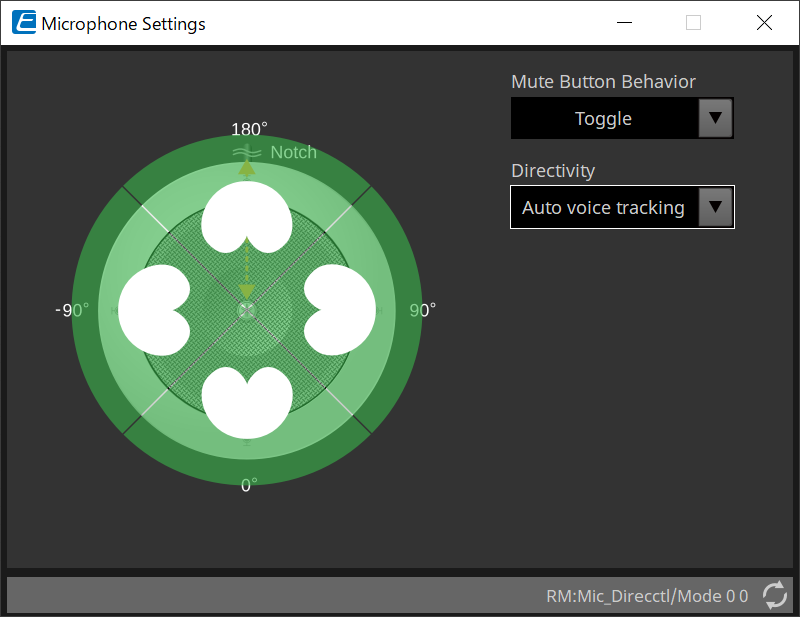
-
Mute Button Behavior (Comportement du bouton d’assourdissement)
-
Toggle (Basculer)
Appuyez sur le bouton d’assourdissement pour activer et désactiver la fonction d’assourdissement. -
Push to talk (Appuyer pour parler)
Maintenez ce bouton enfoncé pour désactiver l’assourdissement du microphone. -
Disable (Désactiver)
Le bouton d’assourdissement de l’appareil est désactivé et l’état d’assourdissement ne peut être modifié qu’en externe (contrôleur ou microphone différent d’un même groupe).
-
-
Directivity (Directivité)
Permet de définir la directivité du microphone.-
Auto voice tracking (Suivi automatique des voix)
Il s’agit du réglage appliqué par défaut. Sélectionnez ce réglage pour activer le mode de suivi automatique. Le microphone se concentre automatiquement sur la voix de la personne qui parle. -
Omnidirectional (Omnidirectionnel)
Avec ce réglage, tous les éléments du microphone sont toujours actifs. Les données audio sont captées dans la zone au-dessus du microphone. Ce réglage permet également de capter plusieurs voix simultanément. Il ne doit être sélectionné qu’en cas d’utilisation dans des pièces silencieuses, sans réverbérations et aux bonnes conditions acoustiques. -
Cardioid (Cardioïde)
Ce réglage permet de sélectionner la direction d’un maximum de 4 motifs de captation cardioïde actifs. Sélectionnez ce réglage si l’emplacement des participants est toujours le même par rapport au microphone. Le mode Cardioid nécessite qu’une stratégie de mixage automatique soit sélectionnée. -
Supercardioid (Supercardioïde)
Identique au mode Cardioid, mais la directivité du motif de captation est plus étroite. -
Hypercardioid (Hypercardioïde)
Identique aux modes Cardioid et Supercadioid, mais le motif de captation est plus étroit. -
Toroid (Toroïde)
Sélectionnez ce réglage dans les environnements où des sources de bruit se trouvent au-dessus du microphone. La captation des données audio est limitée à la direction verticale ; le microphone se concentre sur les sources de voix se trouvant sur un axe horizontal par rapport à lui. -
Bidirectional (Bidirectionnel)
Sélectionnez ce réglage pour couvrir les voix de deux locuteurs positionnés en face (180°) l’un de l’autre.
-
Lorsque la directivité du microphone est définie sur « Cardioid », « Supercardioid » ou « Hypercardioid », les réglages de l’auto-mixeur peuvent être vérifiés/modifiés.
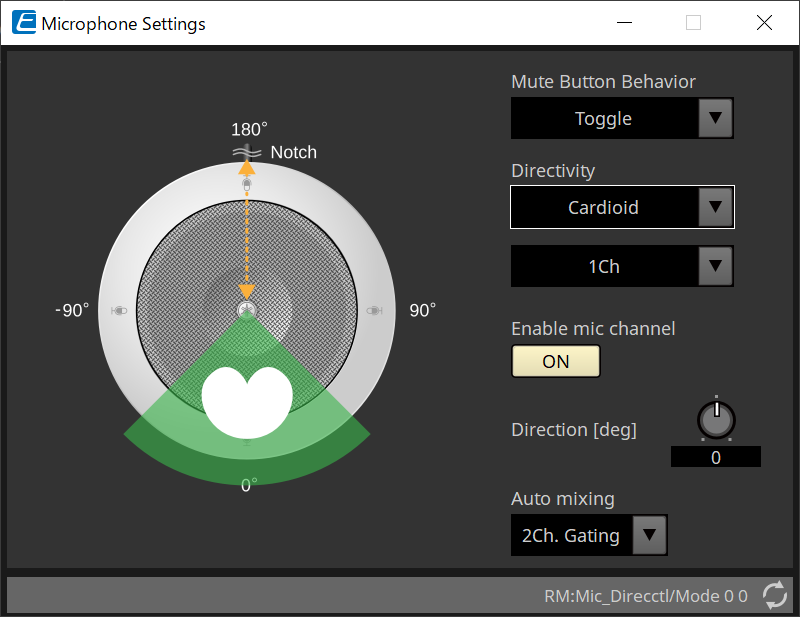
-
Enable mic channel (Activer le canal du micro)
Permet d’activer ou désactiver le microphone associé au CH sélectionné dans la zone Directivity. -
Direction [deg]
Permet de définir et de modifier l’angle acoustique du microphone associé au CH sélectionné dans la zone Directivity (Directivité). -
Auto mixing
-
1Ch. Gating
Sélectionnez ce réglage pour permettre à un seul canal d’entrée d’être actif à la fois. Ce réglage permet d’optimiser la clarté de la voix du locuteur actif, mais avec une variation de volume plus importante. Utilisez ce réglage lorsque plusieurs locuteurs participent à la réunion ou dans des pièces réverbérantes. -
2Ch. Gating
Réglage par défaut. Sélectionnez ce réglage pour mixer automatiquement jusqu’à deux microphones via le partage de gain. Ce réglage garantit l’équilibre entre la clarté du son et la variation du volume. -
4Ch. Gating
Sélectionnez ce réglage pour permettre le mixage des quatre canaux via le partage de gain. Ce mode améliore l’expérience en matière de variation du volume, mais avec une clarté du son moins élevée. Ce réglage est recommandé pour les environnements regroupant plusieurs participants actifs dans une discussion. Utilisez ce réglage uniquement dans une pièce ou l’acoustique est bonne et ou les durées de réverbération sont courtes. -
All Mix
Sélectionnez ce mode pour mixer les quatre canaux sans partage de gain. Les variations du volume risquent d’être plus importantes, mais le son sera plus naturel avec un grand nombre de locuteurs. Utilisez ce réglage uniquement dans une pièce ou l’acoustique est bonne et ou les durées de réverbération sont courtes.
-
Pour plus de détails sur les composants autres que l’éditeur de composants « Microphone Settings », reportez-vous au « RM-CG ».